Bash in Windows 10
Se stai provando a eseguire Bash su Ubuntu in Windows 10 e ricevi il seguente messaggio di errore:
Impostazioni della console non supportate. Per utilizzare questa funzione, la console legacy deve essere disabilitata.
ecco una soluzione rapida per risolverlo rapidamente. Se sei interessato dal problema menzionato, il messaggio di errore viene visualizzato solo nel prompt dei comandi. Quando fai clic sul collegamento al menu Start di Bash, lampeggia e poi scompare. Se provi a eseguire Bash come mostrato nell'articolo Esegui i comandi Linux dal prompt cmd.exe in Windows 10, produce il seguente output:
Se sei interessato dal problema menzionato, il messaggio di errore viene visualizzato solo nel prompt dei comandi. Quando fai clic sul collegamento al menu Start di Bash, lampeggia e poi scompare. Se provi a eseguire Bash come mostrato nell'articolo Esegui i comandi Linux dal prompt cmd.exe in Windows 10, produce il seguente output:
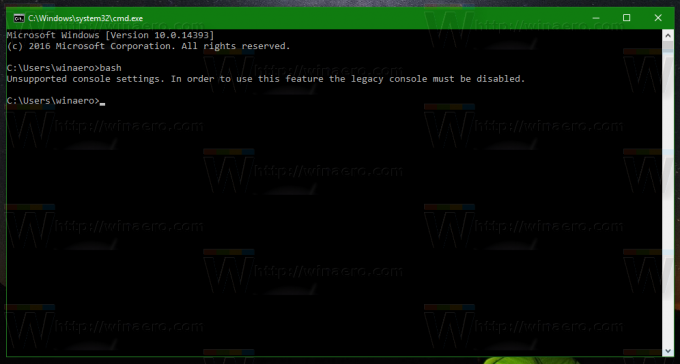 Per risolvere questo problema, l'unica cosa che devi fare è disabilitare la modalità legacy nelle proprietà del prompt dei comandi.
Per risolvere questo problema, l'unica cosa che devi fare è disabilitare la modalità legacy nelle proprietà del prompt dei comandi.
In Windows 10, il prompt dei comandi ha ottenuto diversi miglioramenti. Questi includono la possibilità di ridimensionarlo liberamente, nuovi tasti di scelta rapida e nuove funzionalità di selezione del testo. Vedi il seguente articolo:
Il prompt dei comandi è stato ulteriormente migliorato in Windows 10.Grazie a queste modifiche, il prompt dei comandi in Windows 10 può essere chiuso da Alt+F4, avere un Sfondo trasparente e può anche essere aperto a schermo intero.
Tutte queste nuove funzionalità possono essere disabilitate dall'opzione "Usa console legacy" in Proprietà come mostrato di seguito:
Se le nuove funzionalità della console sono disabilitate, Bash su Ubuntu in Windows 10 non funzionerà correttamente.
La soluzione è molto semplice. Deseleziona l'opzione menzionata e riapri Bash su Ubuntu. Dovrebbe funzionare.
